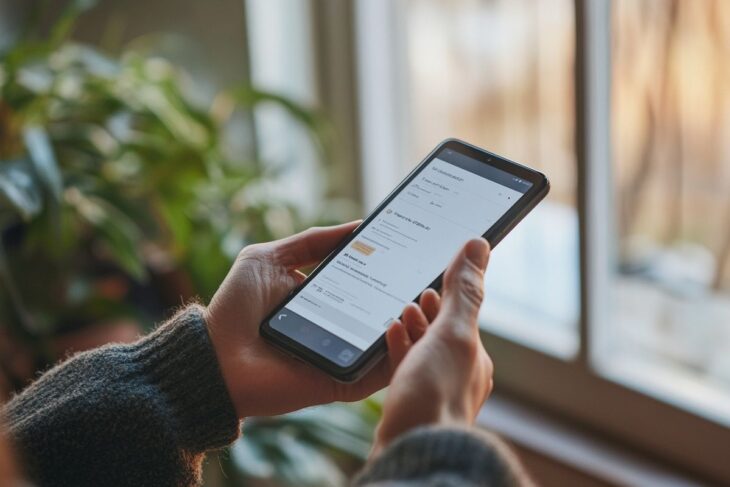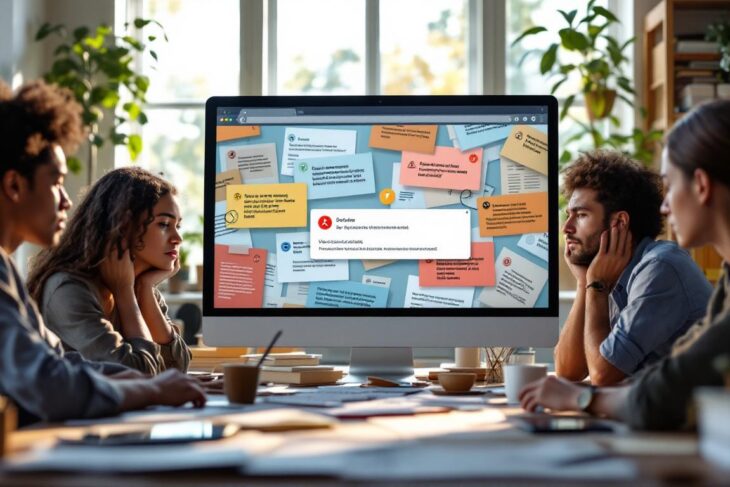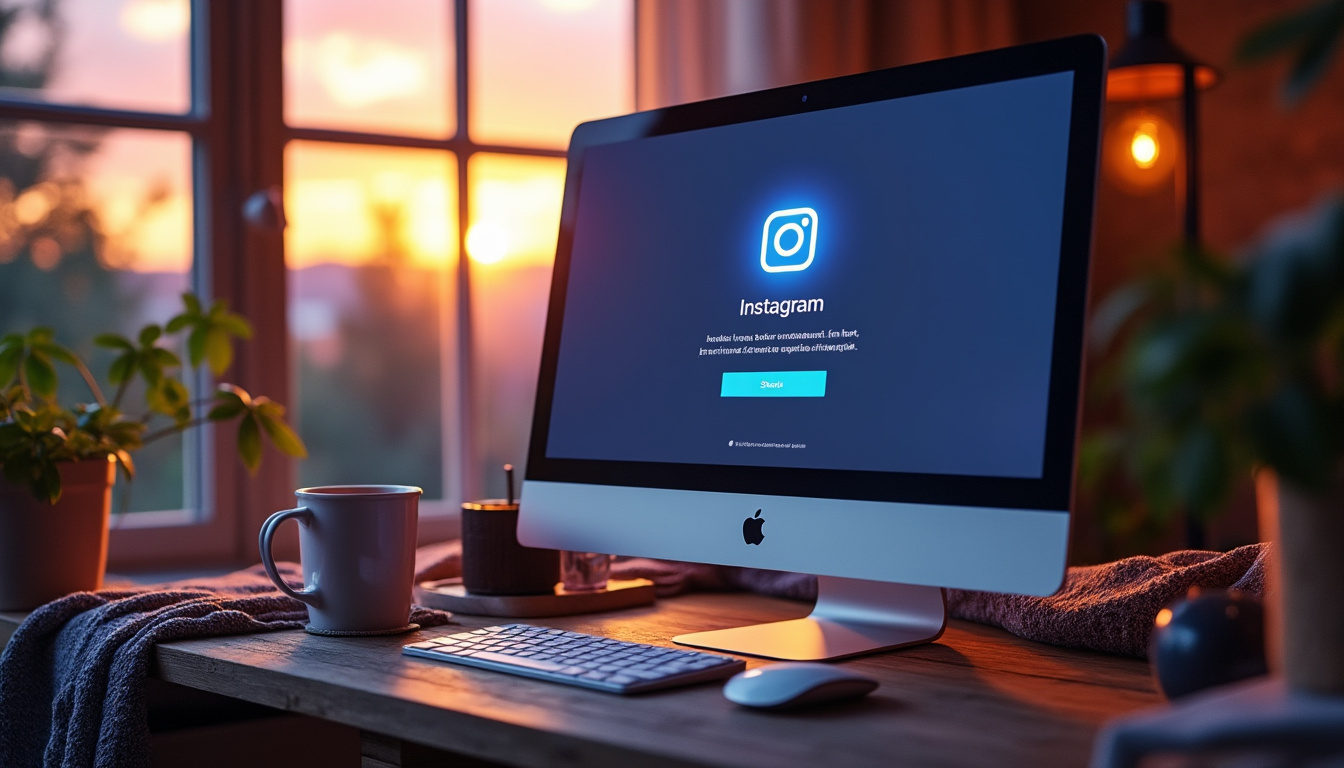
Instagram est devenu un outil incontournable de partage de photos et de vidéos. De nos jours, il s’agit d’une plateforme qui attire des millions d’utilisateurs à travers le monde, et beaucoup d’entre eux souhaitent accéder à leurs comptes Instagram sur un ordinateur pour profiter d’une expérience améliorée. Que vous soyez un utilisateur quotidien ou un professionnel du marketing, avoir la possibilité d’utiliser Instagram sur PC représente un avantage indéniable. Cet article vous guide à travers les différentes méthodes pour installer et utiliser Instagram sur votre ordinateur, y compris les applications, les émulateurs et l’utilisation du navigateur. Vous verrez que le processus est à la fois simple et accessible.
Méthodes pour installer Instagram sur PC
Installer Instagram sur votre ordinateur peut se faire par plusieurs voies. Chacune de ces méthodes a ses particularités, ses avantages et ses inconvénients. Comprendre ces différentes méthodes vous aidera à choisir celle qui correspond le mieux à votre situation. Voici les principales options à considérer :
- Utilisation de l’application depuis le Microsoft Store
- Téléchargement d’un émulateur Android
- Accès via le site Web d’Instagram

Utilisation de l’application depuis le Microsoft Store
Le Microsoft Store propose une application officielle d’Instagram qui permet d’accéder à toutes les fonctionnalités principales, comme le fil d’actualité, le partage de photos et la messagerie. Pour utiliser cette méthode, il vous faut un ordinateur fonctionnant sous Windows 10 ou une version plus récente. Voici comment procéder :
- Ouvrez le Microsoft Store depuis votre PC.
- Dans la barre de recherche, tapez « Instagram ».
- Cliquez sur « Télécharger » pour installer l’application sur votre machine.
- Une fois l’installation terminée, ouvrez l’application depuis le menu Démarrer.
- Connectez-vous à votre compte pour commencer à utiliser Instagram.
Cette méthode a le mérite d’être rapide et intuitive. Elle vous permet de bénéficier d’une interface optimisée pour écran et d’une navigation fluide. Vous pouvez également recevoir des notifications synchronisées avec votre compte.
Pré-requis et avantages de l’application Microsoft
Voici quelques points à considérer si vous choisissez d’installer Instagram via le Microsoft Store :
| Critère | Application sur Microsoft Store | Version mobile |
|---|---|---|
| Interface | Optimisée pour PC | Conçue pour smartphone |
| Publication | Photos et vidéos | Complète |
| Notifications | Synchronisées | Directes |
L’accès direct à votre compte Meta et la facilité d’utilisation font de cette option une solution pertinente pour des utilisateurs qui privilégient une interface familière.
Installer Instagram en utilisant un émulateur Android
Pour ceux qui cherchent une expérience similaire à celle de l’application mobile, l’utilisation d’un émulateur Android est une excellente option. Des émulateurs comme Bluestacks, LDPlayer ou NoxPlayer vous permettent d’exécuter des applications Android sur votre PC. Voici comment procéder avec Bluestacks, un des émulateurs les plus populaires :
- Téléchargez Bluestacks depuis son site officiel.
- Installez l’émulateur sur votre PC.
- Connectez-vous avec votre compte Google.
- Installez le Google Play Store à l’intérieur de Bluestacks.
- Recherchez Instagram dans le Play Store et téléchargez l’application.
- Ouvrez Instagram et connectez-vous à votre compte.
Choisir l’émulateur adapté
Choisir le bon émulateur est crucial pour garantir une expérience fluide. Voici une brève comparaison de plusieurs émulateurs populaires :
| Émulateur | Performance | Simplicité d’installation | Compatibilité |
|---|---|---|---|
| Bluestacks | Excellente | Facile | Large gamme |
| LDPlayer | Bonne | Moyenne | Limitée |
| NoxPlayer | Moyenne | Facile | Large gamme |
Chaque émulateur a ses caractéristiques. Par exemple, Bluestacks est souvent salué pour sa stabilité et sa compatibilité avec une grande variété de jeux et d’applications.

Utiliser Instagram via le Web
Pour les utilisateurs qui préfèrent ne pas installer d’application ou d’émulateur, la possibilité d’utiliser Instagram via un navigateur reste très valable. Cette méthode, accessible depuis n’importe quelle machine dotée d’un navigateur moderne, offre de nombreux avantages :
- Aucun téléchargement nécessaire
- Accès instantané à toutes les fonctionnalités de base
- Interface conviviale adaptée aux ordinateurs
Pour accéder à Instagram via le Web, il suffit de suivre ces étapes :
- Ouvrez votre navigateur préféré (par exemple, Google Chrome, Safari, ou Firefox).
- Visitez le site Web d’Instagram.
- Connectez-vous avec votre compte.
Dans cette version, vous pouvez parcourir votre fil d’actualité, commenter, aimer des publications et même envoyer des messages directs. Les mises à jour sont également automatiques dans le navigateur, vous garantissant un accès aux fonctionnalités les plus récentes.
Fonctionnalités disponibles sur le web
Voici un aperçu des fonctionnalités que vous pouvez exploiter en utilisant Instagram via votre navigateur :
| Fonctionnalité | Web Instagram | Application Windows |
|---|---|---|
| Publications | Consultation et likes | Publication avancée |
| Messagerie | Disponible | Disponible |
| Interface | Optimisée navigateur | Ressemble à la version mobile |
Cela prouve que même si l’application Windows offre des options de publication plus riches, l’accès via le web reste une solution polyvalente et efficace.
Personnaliser l’interface d’Instagram sur PC
L’utilisation d’une application de bureau, que ce soit celle du Microsoft Store ou via un émulateur, offre de nombreuses options de personnalisation. Celles-ci permettent d’adapter Instagram à vos préférences personnelles.
Optimiser l’affichage sur Windows 10
Pour améliorer votre expérience utilisateur, voici quelques conseils pratiques :
- Ajustez la taille des éléments d’affichage pour une meilleure lisibilité.
- Utilisez des filtres personnalisables pour vos photos.
- Choisissez un thème clair ou sombre selon votre goût.
Cela contribue à créer un environnement plus agréable lors de longues sessions sur Instagram, que ce soit pour la visualisation ou le partage de contenu.
Paramétrer les préférences de l’utilisateur
Personnaliser Instagram selon vos préférences se fait facilement dans les paramètres de l’application ou de l’émulateur. Voici quelques options disponibles :
- Activez ou désactivez les notifications selon votre convenance.
- Réglez la luminosité de l’application pour protéger vos yeux.
- Ajoutez des animations pour rendre la navigation fluide.
Chaque utilisateur peut ainsi créer une interface qui lui convient parfaitement, favorisant ainsi une utilisation durable d’Instagram.
Les retours d’expérience des utilisateurs
Les témoignages des utilisateurs d’Instagram sur PC sont très révélateurs de l’impact de cette plateforme. Par exemple, Sophie, une utilisatrice régulière, a déclaré : « L’installation via le Microsoft Store a été fluide et intuitive. Je n’aurais jamais cru qu’il serait si facile d’accéder à toutes mes photos et vidéos sur grand écran. » Cette accessibilité encourage davantage de créateurs de contenu à tirer parti de la plateforme.
Marc, quant à lui, a expérimenté l’utilisation de Bluestacks : « Bluestacks m’a permis de profiter d’Instagram sur écran large sans perdre mes fonctions. La possibilité de partager du contenu et d’interagir avec mes followers est tout aussi satisfaisante. » De tels témoignages soulignent l’importance d’une bonne expérience utilisateur sur une plateforme aussi prisée.
Questions fréquentes sur l’installation d’Instagram sur PC
Beaucoup de nouveaux utilisateurs se posent des questions sur les méthodes d’installation d’Instagram sur PC. Voici les réponses aux questions les plus courantes :
Est-il possible d’utiliser Instagram gratuitement sur PC ?
Oui, toutes les méthodes présentées, y compris l’accès via le web et le téléchargement depuis le Microsoft Store, sont gratuites.
Puis-je publier des photos ou vidéos sur Instagram depuis un PC ?
Oui, si vous utilisez l’application officielle depuis le Microsoft Store ou un émulateur comme Bluestacks, vous pouvez publier photos et vidéos directement.
Quel réseau de PC est recommandé pour une utilisation fluide d’Instagram ?
Pour une expérience optimale, utilisez un PC sous Windows 10 ou 11 avec une connexion Internet stable.
Les notifications d’Instagram sont-elles synchronisées sur PC ?
Oui, si vous utilisez l’application officielle ou un émulateur, vous recevez des notifications synchronisées avec votre compte.
Quel émulateur est le meilleur pour utiliser Instagram sur PC ?
Bluestacks est souvent recommandé pour sa stabilité et sa large compatibilité, mais LDPlayer et NoxPlayer sont aussi de bonnes alternatives.